Gennemgang af den bedste pc-rengørings- og optimeringssoftware i 2022
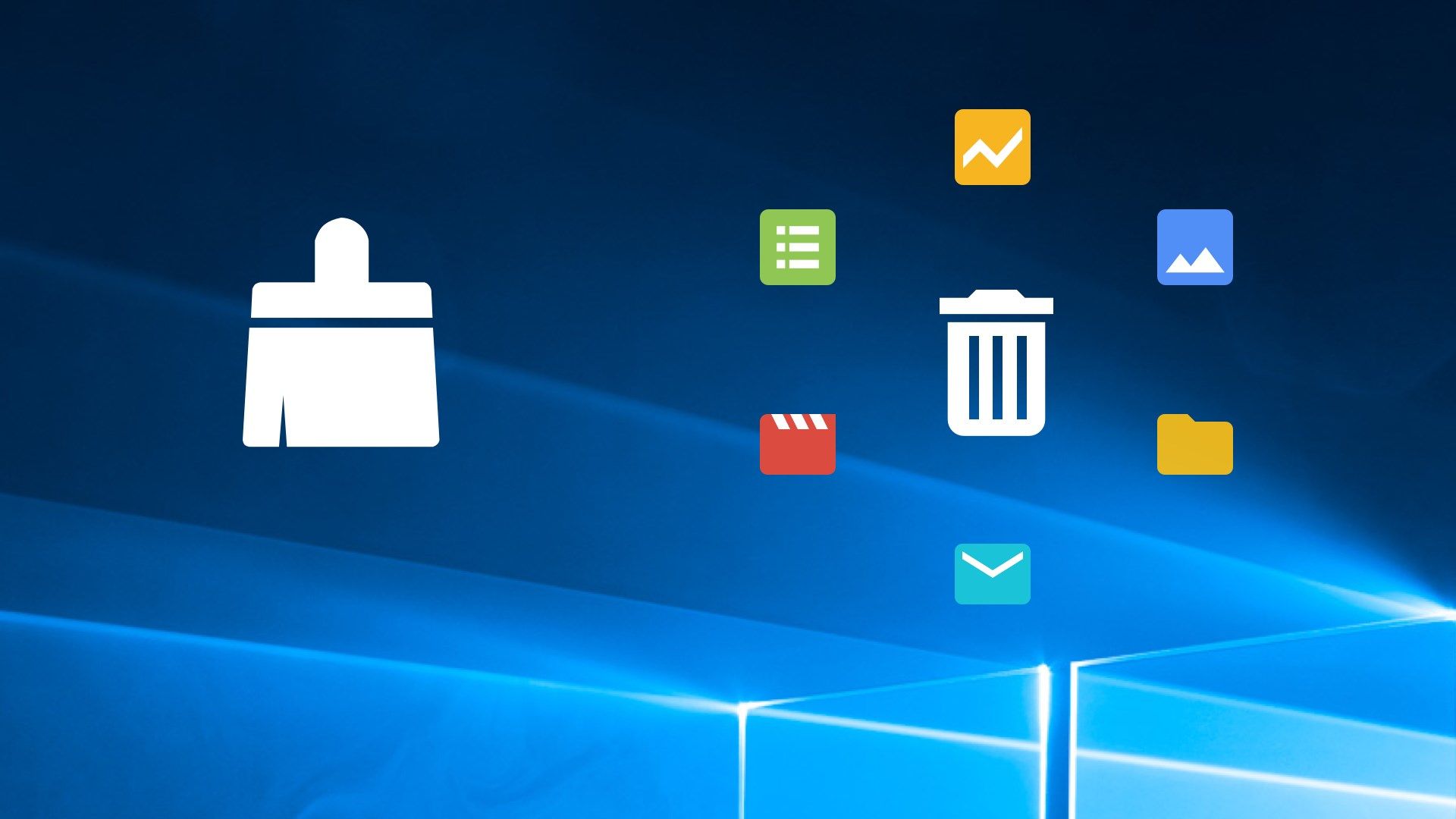
En personlig computer er et "vindue" til verden, den bedste assistent og en måde at kommunikere med venner, der er i et andet land. Men alle disse handlinger kræver programmer, filer og mere. De installeres, flyttes og fjernes fra tid til anden.
Men det virker ikke helt at slette oplysninger fra computeren. I "bakkerne" i operativsystemet er resterne af fjernapplikationer skjult. Registret over midlertidige filer bliver gradvist genopfyldt med unødvendige poster, og logfilerne - med information efter opdatering af Windows-programmer. Dette sænker computerens ydeevne.
For at få ydelsen tilbage skal brugerne geninstallere operativsystemet eller øge pc'ens hardwarekapacitet. Men der er en enklere løsning på problemet - brug speciel software, programmer til rengøring og optimering af din pc. Computere har allerede et standard afinstallationsprogram, men nogle gange viser det sig at være ineffektivt.
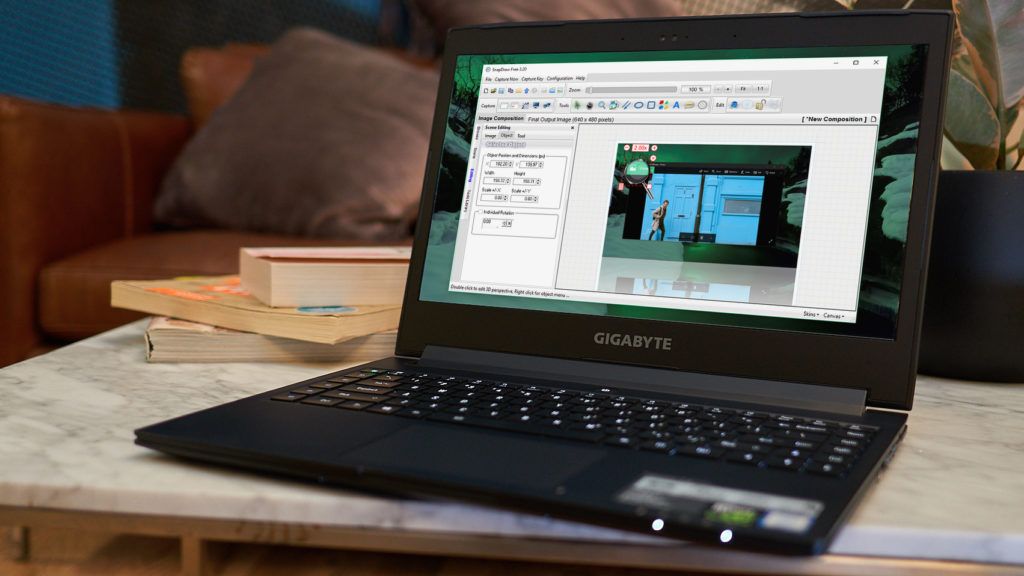
Indhold
Formål og funktioner
Et computerrenseprogram kan udføre flere funktioner på samme tid. Hendes opgaver omfatter:
- rettelse af poster i registret;
- sletning af midlertidige filer;
- rense harddisken for snavs.
Det er nok at bruge softwaren 1-2 gange om måneden, så der ikke er problemer med autoloading og pc-ydelse.
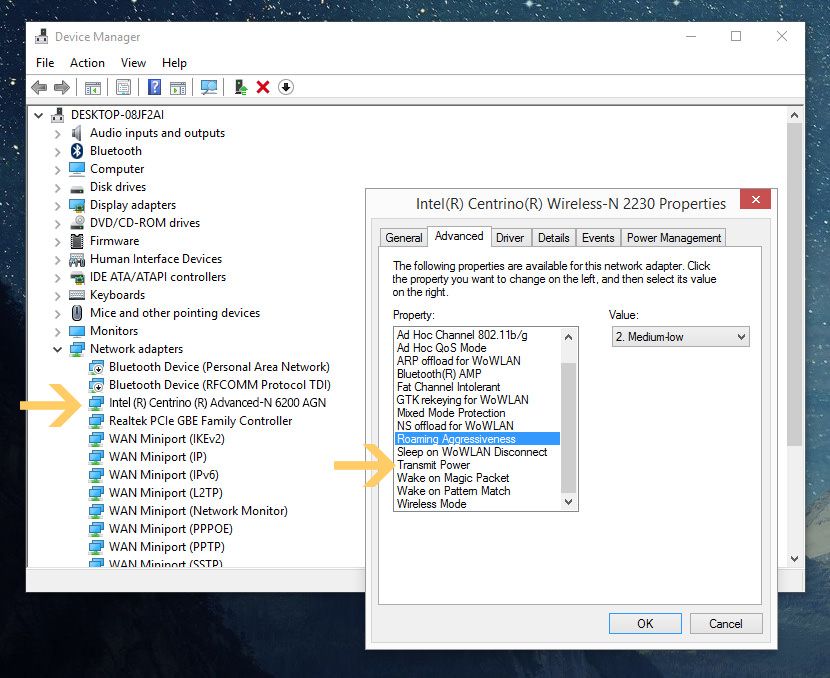
Billige programmer til rengøring og optimering af din computer findes i en bred vifte. Hvordan man vælger mellem en række software med god, og vigtigst af alt, forståelig funktionalitet er ikke en nem opgave. Anmeldelsen og brugeranmeldelser vil være udgangspunktet. Men hver ejer skal vælge et program til en computer, afhængigt af typen af operativsystem, hans niveau af forståelse af sagen.
Når du tænker på, hvilken software der er bedre at købe eller downloade, skal du være opmærksom på, at der er universelle værktøjer. De er gode til forskellige versioner af Windows installeret på en computer eller bærbar computer. Hvis du ikke vælger et værktøj til en pc, ophobes der affald, hvilket vil føre til langsom drift af enheden.
For macOS er dette problem også relevant. Det er især svært for ejere af de nyeste modeller, som er udstyret med solid-state-drev med en lille kapacitet. Derfor bliver disken fyldt med data på meget kort tid. De beskedne iTunes- og iPhoto-biblioteker kan allerede fylde et 128 GB-fyldstof.
For at rydde op i macOS skal du bruge programmer som:
- Daisy Disk. Værktøjet vil tjekke alle filerne på drevet på 2 minutter. Det vil vælge alt unødvendigt og vise det til brugeren, som kun skal fjerne skraldet.
- GrandPerspective frigør maksimal plads med minimal indsats. Hele processen tager cirka 1 minut. Det eneste negative er, at du skal klikke på firkanterne for at finde ud af indholdet.
- Disk Inventory X analyserer både eksterne og interne drev. Behandlingen tager fra 1 til 5 minutter. Resultatet er arrangeret som følger: til venstre er kategorierne af filer, og til højre er der visuel information for hver type data.
Mac'en har også standardværktøjer til optimering af operativsystemet. De kan bruges, hvis du ikke ønsker at downloade og installere tredjepartssoftware.
Varianter af hjælpeprogrammer
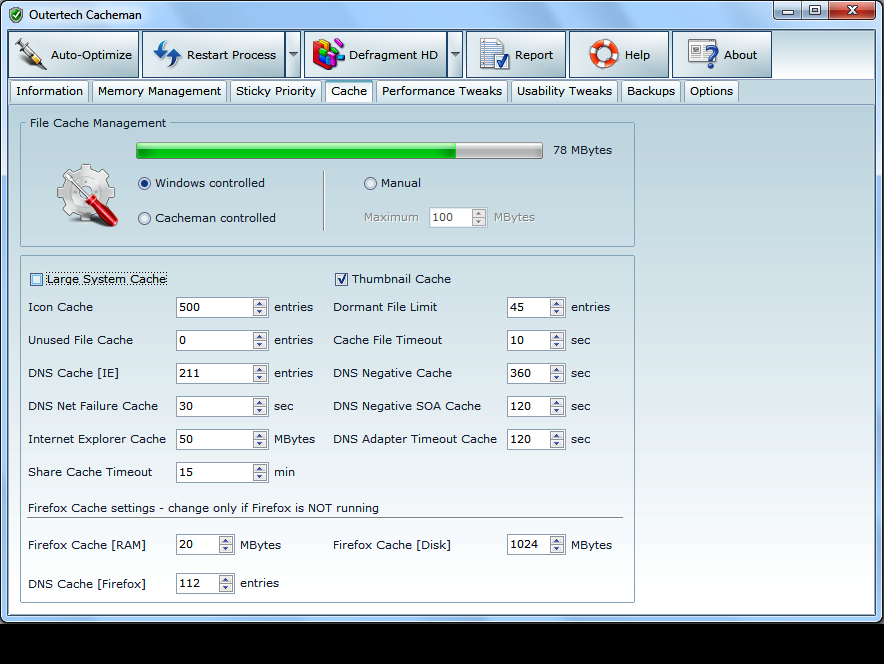
De bedste softwareleverandører tilbyder gratis og betalt software. Da omkostninger altid er inkluderet i udvælgelseskriterierne, lægges der mere vægt på gratis hjælpeprogrammer. Forskellen mellem versionerne ligger i antallet af nyttige værktøjer og funktioner. Men nogle gange gør den gratis version sit arbejde lige så godt som den betalte.
En optimeringssoftwarepakke kan også være generisk eller designet til et enkelt formål. Ifølge brugerne er kombinationsprogrammer mindre effektive. Men faktisk er der praktiske hjælpeprogrammer, der indeholder fra 18 til 30 forskellige værktøjer. De fylder lidt på din harddisk og udfører forskellige funktioner effektivt.
For at forlænge levetiden på din foretrukne bærbare computer bør du installere værktøjer, der passer til prisen og funktionaliteten. Hvilken virksomheds software der er bedst, er et problem, da hver bruger har sine egne krav.Så det er bedre ikke at stille spørgsmålet "hvor meget koster værktøjet", men at finde ud af, om det vil hjælpe med at løse problemet.
Tips til brug af hjælpeprogrammer til at rense og optimere din pc

Du skal rense din computer for unødvendige filer regelmæssigt, men du bør ikke blive hængende i dette. I stedet for 10 scanninger om dagen er 1-2 gange om måneden nok, forudsat at der vælges et effektivt hjælpeprogram.
Hvad du skal kigge efter, når du vælger et hjælpeprogram, er:
- formål;
- antal og beskrivelse af værktøjer;
- værktøjets popularitet.
Du bør finde ud af, om programmet opdager spyware, forhindrer trusler eller ej. Eller måske er der allerede valgt et stærkt antivirusprogram til den bærbare computer, så et snævert fokuseret program er påkrævet.
Efter installation af nogle værktøjer, især gratis versioner, skal du registrere dig. Det vil sige angiv E-mail-mail og personlige data. På internettet kan du finde programmer uden registrering og endda installation på en computer. Efter at have sat sig for at rydde computeren for skrald, er det vigtigt ikke at slette den systemfil, som Windows afhænger af.
De bedste programmer til rengøring og optimering af din pc

For at undgå fejl, når du vælger, er det vigtigt at studere værktøjets egenskaber. De bedste leverandører af computersoftware tilbyder gratis og budgetprogrammer. Bedømmelsen af højkvalitets og gennemprøvede hjælpeprogrammer vil hjælpe dig med at navigere i udvalgets mangfoldighed.
CCleaner
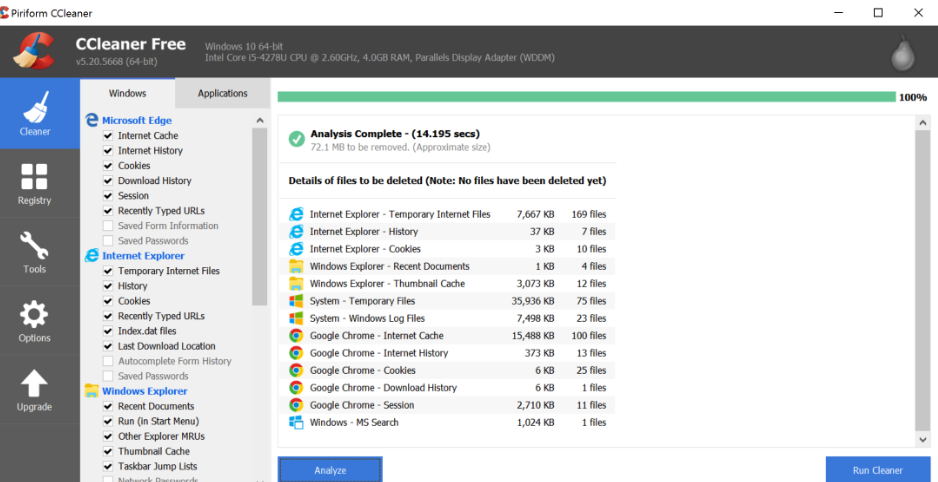
Hjælpeprogrammet refererer til højkvalitets og pålidelig software. Dette er et velkendt program udviklet af et britisk firma. CCleaner indeholder alle de nødvendige og nyttige funktioner, så du ikke behøver at downloade yderligere software.
Programmet er gratis - det kan downloades fra den officielle hjemmeside eller findes på internettet. Volumen af installationsfilen er 7 MB.CCleaner fungerer godt på en sjælden computer eller den nyeste bærbare computer. Programmet kan automatisk indlæses, når du tænder for udstyret og hele tiden leder efter problemer i computeren.
- kraftfuld funktionalitet;
- bestemmer ledig diskplads;
- der er en systemrengøringsfunktion;
- velegnet til avancerede brugere og "dummies";
- unødvendige oplysninger slettes på 5 minutter.
- ingen.
Gennemsnitspris: gratis.
Avanceret systempleje
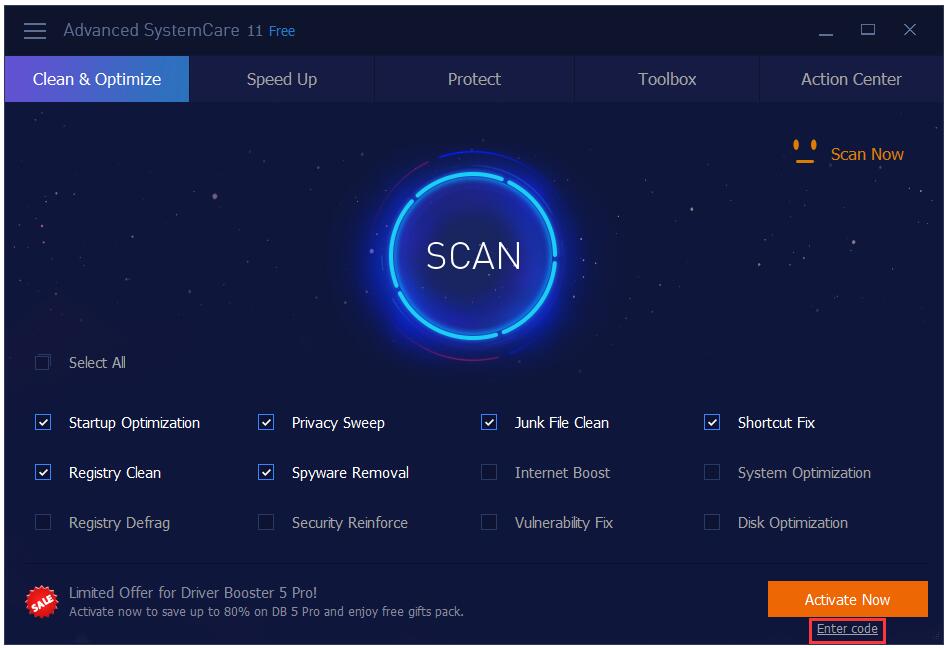
Advanced SystemCare er den bedste måde at rense din computer for affald. Programmet er nemt at bruge, så det kan trygt anbefales til begyndere.
Advanced SystemCare indeholder værktøjer, ikke kun til at optimere din pc, men også til at beskytte mod virusangreb. Programmet fremskynder enheden med et par klik. Advanced SystemCare er tilgængelig i tre versioner: Free, Pro og Ultimate. Den første er gratis, men dens muligheder er begrænsede. En mere avanceret version af Ultimate skal købes. Et populært program er Pro, som optimerer en bærbar computer uden brugerindblanding.
- opdager spioner;
- tager sig af sikkerheden af personlige data;
- Internet Booster-værktøjet, som fremskynder forbindelsen til World Wide Web;
- der er en "Turbo Boost"-spiltilstand, der er interessant for spillere.
- ingen.
Gennemsnitspris: 700 rubler for den ultimative version.
Wise Registry Cleaner
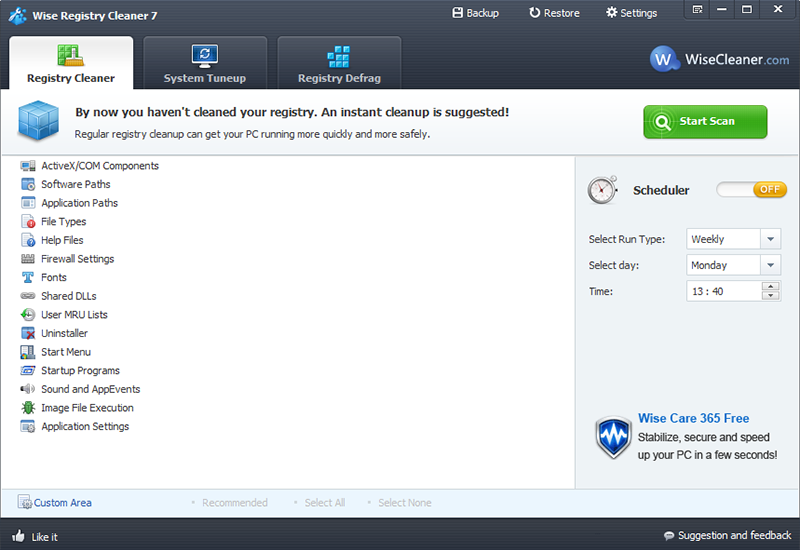
Et gratis program med en OS-optimeringsfunktion gør et godt stykke arbejde med at rense og komprimere registreringsdatabasen. Den er velegnet til bærbare og stationære. Wise Registry Cleaner kan installeres på Windows 7, 8, 10, Vista og XP.
Den registrerer fejl, selv dem, der er savnet af den tidligere renser. Programmet er også tilgængeligt på russisk.Programmet scanner pc'en og finder trusler, men det er op til brugeren at bestemme, hvad de skal gøre med dem. I Pro-versionen kan du angive alle, der skal have adgang til programmet.
- 3 typer check (hurtig, dyb, selektiv);
- ofte opdateret;
- høj hastighed.
- ikke fundet.
Gennemsnitspris: 650 rubler for Pro-versionen.
Glary Utilities
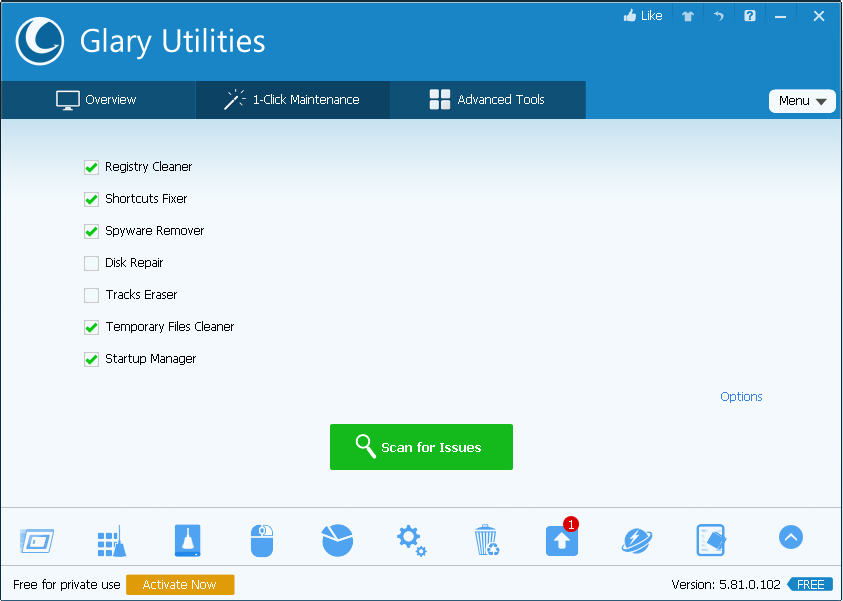
En universel applikation til en bærbar eller computer, som giver omkring 30 hjælpeprogrammer. En venlig grænseflade vil tillade selv en "tekande" at forstå indstillingerne. Glary finder og fjerner spyware, søger efter opdateringer fra programmer installeret på din computer.
Applikationsfunktionerne inkluderer disk- og registreringsdefragmentering, filmakulator, harddiskkontrol. Glary er designet til Windows 7, 8, Vista, XP. Programmet indeholder muligheden "Søg efter filer", som er et interessant og produktivt alternativ til at søge i en almindelig stifinder. Resultatet udsendes med lynets hast, og oplysningerne er udvalgt efter kategori.
- multifunktionelt program;
- grænseflade på russisk;
- laver sikkerhedskopier;
- fjerner dubletter og malware;
- Farven på programmets skal kan ændres efter din smag.
- ikke egnet til brugere, der kan lide at omkonfigurere OS til deres præferencer.
Gennemsnitspris: gratis.
Revo Uninstaller

Hvis du har brug for software, der udfører en bestemt funktion, vil Revo Uninstaller være det bedste valg. Værktøjet renser effektivt computeren for unødvendige programmer. Den kommer i to versioner - gratis og professionel.
Ud over hovedfunktionen har Revo Uninstaller en hunter-tilstand, en autorun-manager og en junk-filoprydder.Efter scanning af computeren med værktøjet, er der ingen haler fra slettede filer eller andet snavs. Begge versioner er kompatible med 64-bit OS.
- teknisk support selv i den gratis version;
- tre måder at rense registreringsdatabasen og HDD fra affald;
- automatisk opdatering.
- ikke den mest attraktive grænseflade med hensyn til grafik;
- den avancerede version er ikke meget anderledes end den gratis version.
Gennemsnitspris: 2.500 rubler for den professionelle version.
Auslogics BootsSpeed
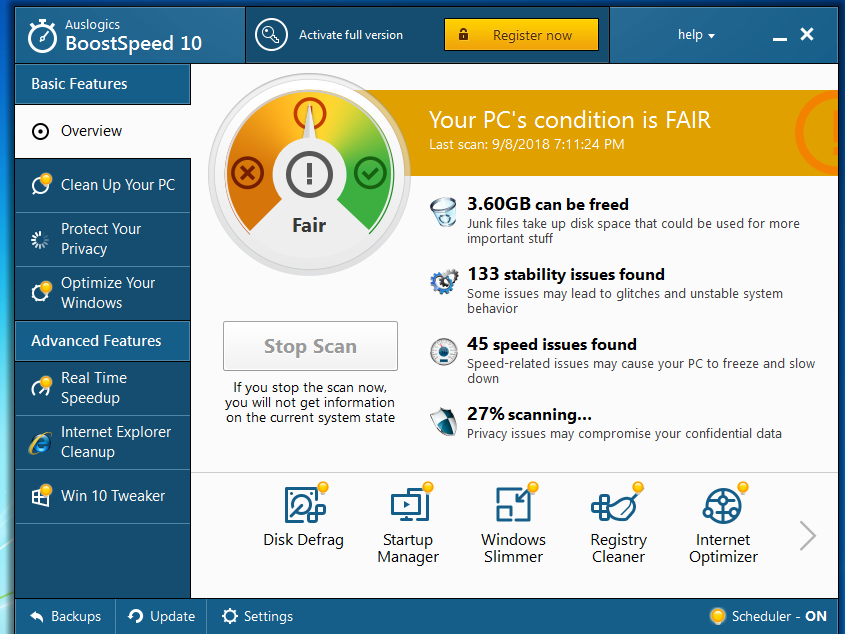
Hjælpeprogrammet optimerer OS og eliminerer fejl, hvorefter computeren ikke sænker farten og ikke fejler. Auslogics BootsSpeed har også andre fordele. Programmet betjener harddisken, fremskynder internettet, gendanner filer. Funktionaliteten er opdelt i fire sektorer. Hver af dem er ansvarlige for at udføre en bestemt opgave.
Systemopsætning og autorun er et af hjælpeværktøjets ekstra værktøjer. For brugere, der ikke ved, hvor de skal starte optimering, vil muligheden "Rådgiver" være praktisk. Hun vil fortælle dig, hvordan du kan fremskynde din pc og rette almindelige fejl. Brugere kan også bestemme, hvilke elementer der skal fjernes, og hvilke der forbliver. Eller vælg automatisk tilstand i parametrene. Den seneste version af programmet er blevet væsentligt forbedret.
- du kan planlægge rengøring ved en bestemt frekvens;
- forbedrer arbejdssikkerheden;
- intuitiv grænseflade.
- høje omkostninger ved den betalte version;
- under installationen indlæses tredjepartssoftware, så det er vigtigt at fjerne markeringen i afkrydsningsfelterne i tide.
Gennemsnitspris: 3.200 rubler.
Wise Disk Cleaner
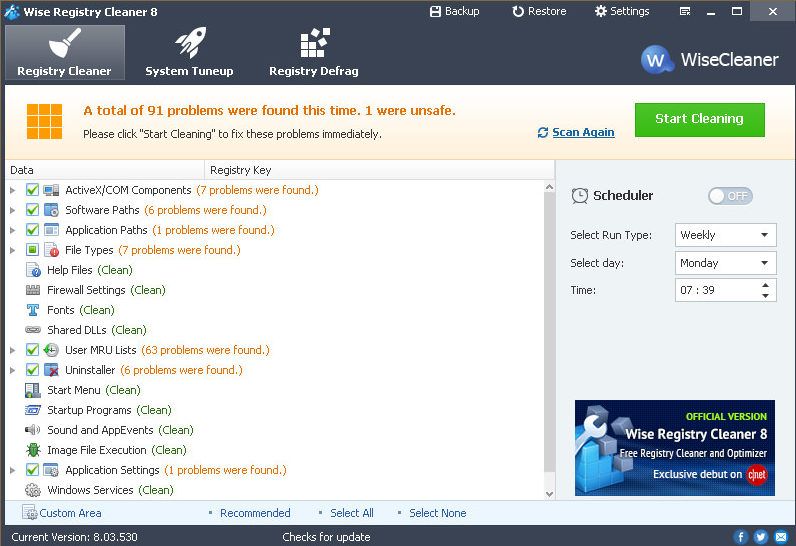
For uerfarne brugere er et simpelt, men effektivt Wise Disk Cleaner-værktøj velegnet. Dens formål er at søge efter og fjerne skrald, defragmentere harddisken.Ved hjælp af værktøjet vil du være i stand til at slippe af med unødvendige filer, der kun optager plads og gør din computer hurtigere.
Værktøjet kan downloades gratis fra producentens officielle hjemmeside. Installation og start udføres på samme måde som i andre programmer. Det er behageligt at arbejde med det takket være grænsefladen, designet i blå toner.
- hurtig filoprydning og defragmentering;
- indbygget skemalægger;
- helt på russisk.
- ikke fundet.
Gennemsnitspris: gratis.
Vit Registry Fix
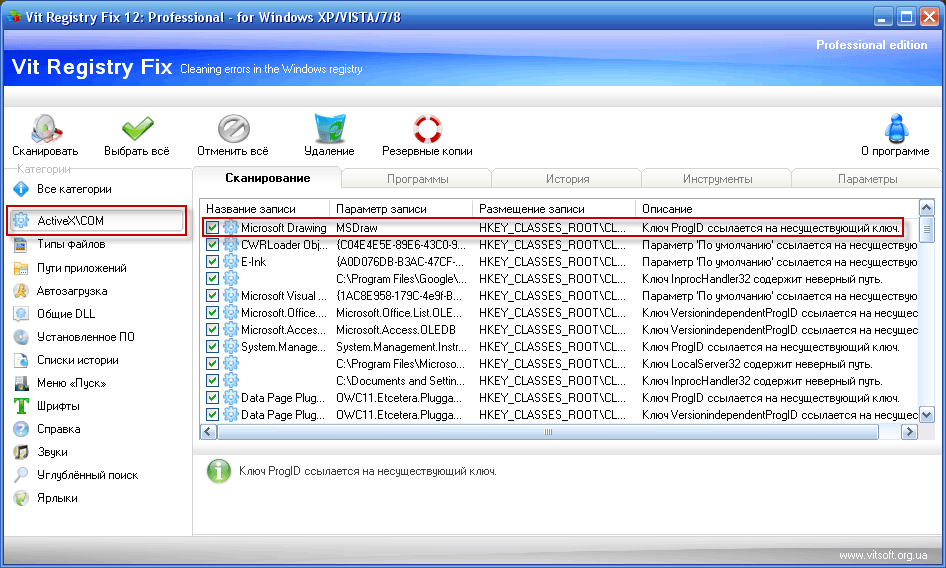
Rengøringsprogrammet består af fire komponenter. Den første er designet til at fjerne oplysninger fra registreringsdatabasen, den anden er skrald. Den tredje er en opstartsmanager, og den fjerde er et afinstallationsprogram.
Installation og drift af programmet er ikke meget anderledes end andre hjælpeprogrammer. Softwaren scanner, sletter filer automatisk eller overlader det sidste ord til brugeren, hvad der skal efterlades, og hvad der skal slettes. Du kan downloade den seneste version fra udviklerens websted.
- finder og fjerner genveje med ugyldige links;
- oprettelse af sikkerhedskopier;
- høj kvalitet og hastighed af programmet.
- ikke fundet.
Gennemsnitspris: 450 rubler for den professionelle version.
7 tips til at optimere din pc
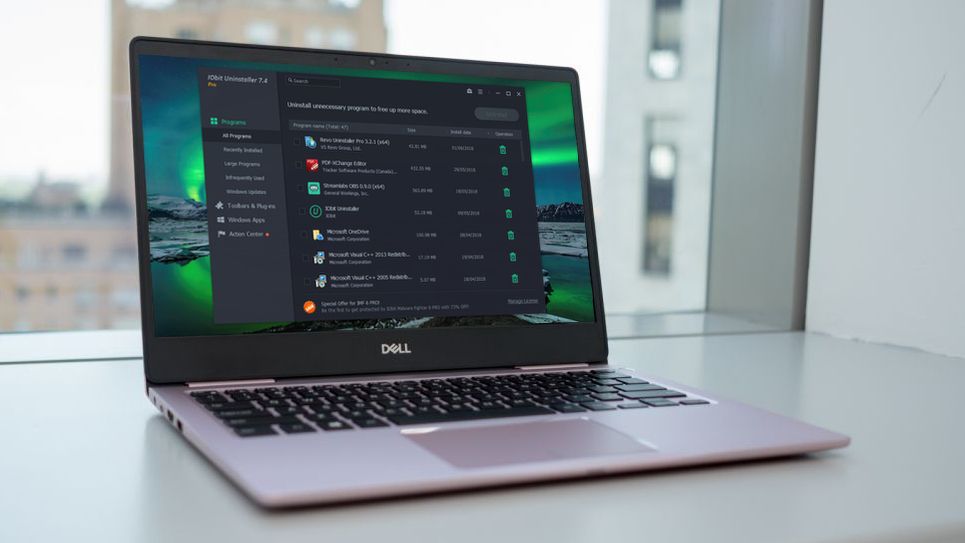
Emnet pc-forbedring er uudtømmeligt. Det er ikke begrænset til blot at installere og køre et specielt program. Brugeren skal gøre følgende på egen hånd:
- Fjern programmer, der næsten ikke bruges. Nogle af dem er muligvis ikke kendt af brugeren. De indlæses ved computerstart og kører stille og roligt blandt baggrundsprocesser. For at gøre dette skal du åbne menuen "Start" - Kontrolpanel - Programmer - Afinstaller programmer.
- Rediger autoload liste. Når du tænder for din computer, indlæses visse programmer. Jo flere der er, jo længere tid tager processen. Ikke alle af dem er nødvendige, men de optager RAM. For at fjerne unødvendige skal du klikke på knappen "Start" og skrive msconfig i søgelinjen, åbne fanen "Start" og fjerne markeringen af unødvendige programmer. Du skal passe på ikke at slette en virkelig vigtig fil.
- Deaktiver automatisk indlæsning af unødvendige skrifttyper. Ud over programmer downloader Windows op til 200 skrifttyper. Hvis alle ikke er nødvendige til det daglige arbejde, så skal overskuddet skjules. For at gøre dette skal du åbne kontrolpanelet, vælge afsnittet "Udseende og personalisering" og derefter "Skrifttyper". Efter at have valgt en unødvendig skrifttype med musen, tryk på højre tast og i menuen, der vises - "Skjul".
- Slet midlertidige filer. Hver dag ender en masse midlertidige filer på harddisken, som ubemærket forbliver der for evigt. På grund af dem begynder computeren at fryse, svigte og bremse. Takket være specielle hjælpeprogrammer forsvinder alt unødvendigt materiale, hvilket frigør plads på din harddisk.
- Ryd disk op. Hvis der ikke er nogen speciel software, kan du bruge det indbyggede værktøj fra Microsoft-udviklere. Hun kommer ikke ind i vurderingen af de bedste, men i ekstreme tilfælde vil det gøre det.
- Defragmenter disken, det vil sige omgrupper filerne på harddisken. For at gøre dette kan du også bruge de indbyggede hjælpeprogrammer eller downloade specielle programmer.
- Rens støvet. Støv forårsager ikke mindre skade på din computer end virus. Det er grunden til, at ventilatoren overophedes, hvilket bremser systemet og nogle gange deaktiverer komponenter. Hvis du ikke har nok færdigheder til selv at rense blæseren, er det bedre at kontakte tjenesten.
At vælge det rigtige program til rengøring og optimering af din pc vil give dig mulighed for at slippe af med virtuelt affald i tide og derved sikre hastigheden på din computer.
nye poster
Kategorier
Nyttig
Populære artikler
-

Topplacering af de bedste og billigste scootere op til 50cc i 2022
Visninger: 131651 -

Vurdering af de bedste lydisoleringsmaterialer til en lejlighed i 2022
Visninger: 127691 -

Vurdering af billige analoger af dyre medicin mod influenza og forkølelse for 2022
Visninger: 124519 -

De bedste herresneakers i 2022
Visninger: 124033 -

De bedste komplekse vitaminer i 2022
Visninger: 121940 -

Topplacering af de bedste smartwatches 2022 - forhold mellem pris og kvalitet
Visninger: 114980 -

Den bedste maling til gråt hår - topvurdering 2022
Visninger: 113395 -

Rangering af de bedste træmalinger til indvendigt arbejde i 2022
Visninger: 110319 -

Bedømmelse af de bedste roterende hjul i 2022
Visninger: 105329 -

Ranking af de bedste sexdukker til mænd for 2022
Visninger: 104366 -

Rangering af de bedste actionkameraer fra Kina i 2022
Visninger: 102216 -

De mest effektive calciumpræparater til voksne og børn i 2022
Visninger: 102011









